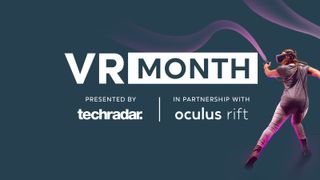新しいOculus Goヘッドセットを目の前にして、仮想現実 (VR) が提供する仮想世界に飛び込む準備ができている場合は、開始するために必要なすべての手順が用意されています。
配線が不要であり、慎重に調整する必要がある外部センサーがないため、セットアップ プロセスは迅速です。
すべてを開梱します
Oculus Go パッケージを目の前にして、各アイテムを箱から取り出します。まずヘッドセットと充電ケーブルを取り外し、接続して充電を開始します。
ヘッドセットを初めてセットアップして使用するときは、ヘッドセットをフル充電しておく必要があります。
メガネをかけた状態で Oculus Go ヘッドセットを使用する場合は、メガネ スペーサーを開梱し、ヘッドセットに取り付けます (Oculus の詳細な手順は、こちら(新しいタブで開きます) にあります)。
コントローラーを取り外し、底部カバーを取り外してストラップをコントローラーのベースに取り付けます。単三電池も開梱します。今すぐ入力することも、後で入力するまで待つこともできます。
レンズを掃除するためのマイクロファイバークロスと、必ず読んでおきたい健康と安全ガイドも用意してください。
この段階で、Oculus Go ヘッドセットの各レンズを覆っているフィルムなど、デバイス上のプラスチック フィルムを取り除くこともできます。

Oculus Go アプリを入手し、ヘッドセットを接続します
Oculus Go ヘッドセットの充電を続けている間に、 Google Play ストアまたはiTunes App Store (新しいタブで開きます)から Oculus Go アプリをダウンロードします。
Android ユーザーの場合は、Android 6.0 以降を実行しているデバイスが必要です。iPhone ユーザーは iOS 10 以降が必要です。
アプリにサインインするよう求められますが、そのために Facebook アカウントを使用することもできます。
Oculus Go アプリをデバイスにインストールしたら、携帯電話が使用する Wi-Fi ネットワークにも接続されており、Bluetooth がオンになっていることを確認してください。
これで、Oculus Go アプリを起動し、Oculus Go を携帯電話とワイヤレス ネットワークに接続するプロセスを開始できます。アプリを実行している状態で、ヘッドセット上部の中央ボタンをライトが点灯するまで押し続けて、Oculus Go の電源を入れます。
携帯電話の指示に従うと、Oculus Go との接続が確立されます。スマートフォンで続行して、Oculus Go を Wi-Fi ネットワークに接続します。
次に、コントローラーをペアリングします。底部のカバーを取り外して単三電池を挿入し、カバーを元に戻します。バッテリーを取り付けた状態で、コントローラーの LED が点灯するまで、Oculus ボタンと戻るボタンの両方を押し続けます。
Oculus Go コントローラーを左手で使用するか右手で使用するかを選択するオプションがあります。
すべてが接続されている場合、ヘッドセットを更新する必要がある場合があります。その間、ストアで Oculus Go ゲームやエクスペリエンスを閲覧できます。Oculus Go ヘッドセットが完全に充電されるまで待ってから使用する場合は、アプリやゲームのダウンロードとヘッドセットへのインストールを開始して、すぐに使用できるようにすることができます。

VR に飛び込む
すべてが接続され、更新され、フル充電されたら、Oculus Go ヘッドセットを装着して VR に飛び込むことができます。まずヘッドセットのすべてのストラップを緩めます。
メガネをかけている場合、Oculusは、まずヘッドセットを目の上に装着し、それからストラップを引き下げることを推奨しています。それ以外の場合は、ストラップを頭の後ろに置き、ヘッドセットの前面を目の上に引き下げます。
ヘッドセットを装着した状態で、サイド ストラップを調整し、次にトップ ストラップを快適に締められるまで調整します。
その後、視界がクリアになるようにヘッドセットの位置を変更できます。これで準備は完了です。あとは Oculus Go がすべてガイドします。
TechRadar でサポートされているコンテンツは、記事が開発者、発行者、メーカー、またはその他の関連当事者と提携して作成されたことを意味します。記事内にこの開示メモが表示される場合、その記事のアイデアが別の企業 (開発者、ハードウェア メーカー、出版社) によって承認されたことを意味しますが、それ以外の場合、コンテンツは追加の承認なしに TechRadar によって企画、執筆、発行されたものであることを意味します。 。これは、TechRadar 編集チームではなくサードパーティによって完全に作成される TechRadar のスポンサー付きコンテンツとは異なります。